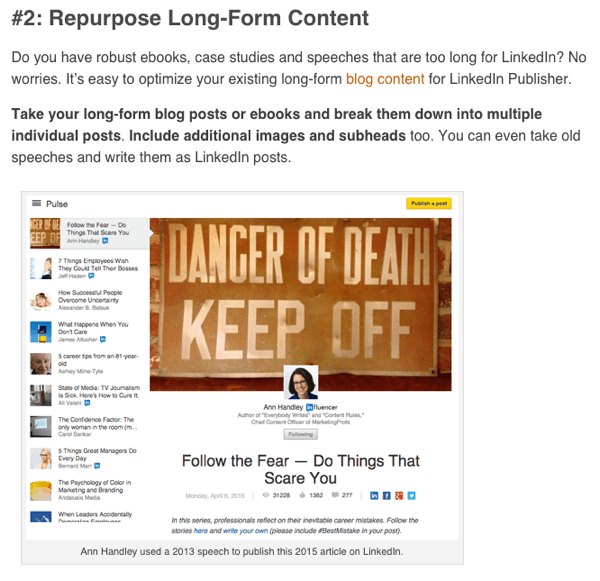Hogyan lehet optimalizálni az Evernote teljesítményét a Debug menü használatával
Termelékenység Evernote Freeware / / March 17, 2020
 Ha kemény Evernote energiafelhasználó vagy, az alkalmazás teljesítménye elmaradhat, miután néhány ezer hangjegyet kapott az öved alatt. Ezen a ponton Evernote mesternek hívlak, és meghajolok a félelmetes vágókészség előtt. De ahhoz, hogy Evernote Ninja lehessen, nemcsak készségekre, hanem sebességre lesz szüksége. Optimalizáljuk az Evernote-ot, és kapjuk vissza a groove-ot egy trükk segítségével az Evernote Debug menüből!
Ha kemény Evernote energiafelhasználó vagy, az alkalmazás teljesítménye elmaradhat, miután néhány ezer hangjegyet kapott az öved alatt. Ezen a ponton Evernote mesternek hívlak, és meghajolok a félelmetes vágókészség előtt. De ahhoz, hogy Evernote Ninja lehessen, nemcsak készségekre, hanem sebességre lesz szüksége. Optimalizáljuk az Evernote-ot, és kapjuk vissza a groove-ot egy trükk segítségével az Evernote Debug menüből!
1. lépés
Ez nagyon egyszerű, csak lépjen ki az összes futó Evernote ablaktól, így futási parancs segítségével hozzáférhet a hibakeresési menübe. tudsz nyomja megWinkey + R a futtatás párbeszédpanel megnyitásához, vagy csak használja a Start menü keresőmezőjét. A dobozban, típus a következő szöveg sorban és nyomja megBelép.
| evernote / debugmenu |
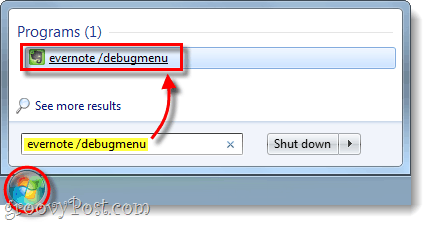
2. lépés
Az Evernote-nak most egy új [Hibakeresés] menüvel kell rendelkeznie, a jobb oldalon, ahol a Súgó menü általában található. Innen megteheted optimalizálása az adatbázis vagy Hozza létre újra a megjegyzés képeket. Az adatbázis optimalizálásának javítania kell a teljesítményt, és a jegyzetképeket újra kell készíteni
Figyelem: Kerülje a kattintást Sétáló üzenet dobozok, csak az Evernote-on belül megjelenik minden lehetséges párbeszédpanel.
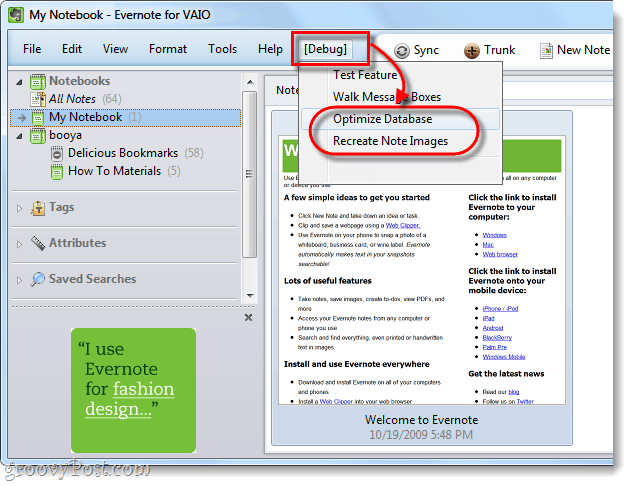
3. lépés
Várja meg, amíg az adatbázis optimalizálódik, és minél több jegyzeted van, annál tovább tart. Próbáljon megtervezni egy olyan időszakot, amikor nem kell az Evernote-ot használni, mivel ez a háttérben futhat, de az Evernote egyelőre nem használható.

Kész!
Az Evernote teljesítményének most kissé javulnia kellene, és remélhetőleg minden hiányzó vagy hibás megjegyzés ikonja javításra kerül.
Köszönöm ezt a tippet Matthew Guay a Techinchnél aki kiásta ezt a kis rögtért a Evernote fórum. Nagyon köszönöm srácok!